Mac QuickLook配置
背景
Mac 上的快速预览功能能很大程度上提高工作效率,系统默认支持一些常规的文件预览,一些第三方的文件就需要自己安装插件,但有些文件名后缀不被插件识别,但我们有时仅仅只是想文本预览,此时可以往第三方插件里添加支持,写此篇文章做个备忘。
手动安装放置插件目录
~/Library/QuickLookMac 平台安装常用插件
常用 QuickLook 插件很多都发布在了 homebrew,我们可以去 https://github.com/sindresorhus/quick-look-plugins 手动下载,也可以通过 homebrew 安装。
brew install qlcolorcode qlstephen qlmarkdown quicklook-json qlimagesize suspicious-package apparency quicklookase qlvideo更改了之后希望使插件生效
~ via ⬢ v18.0.0
➜ qlmanage -r
qlmanage: resetting quicklookd10.15 Catalina 及以上处理
如果 macOS 系统版本是 10.15 Catalina 及以上,且插件不能正常生效,试试
xattr -r ~/Library/QuickLook
xattr -d -r com.apple.quarantine ~/Library/QuickLookQLColorCode 类型支持扩展
QLColorCode 插件可以方便以文本形式看一些文件,默认支持了很多文件类型,如果想添加更多文件类型支持,可以编辑其配置文件再使插件重新生效即可。
其路径为:
~/Library/QuickLook/QLColorCode.qlgenerator/Contents/Info.plist在 Document Content Type Identifiers 数组下添加文件类型
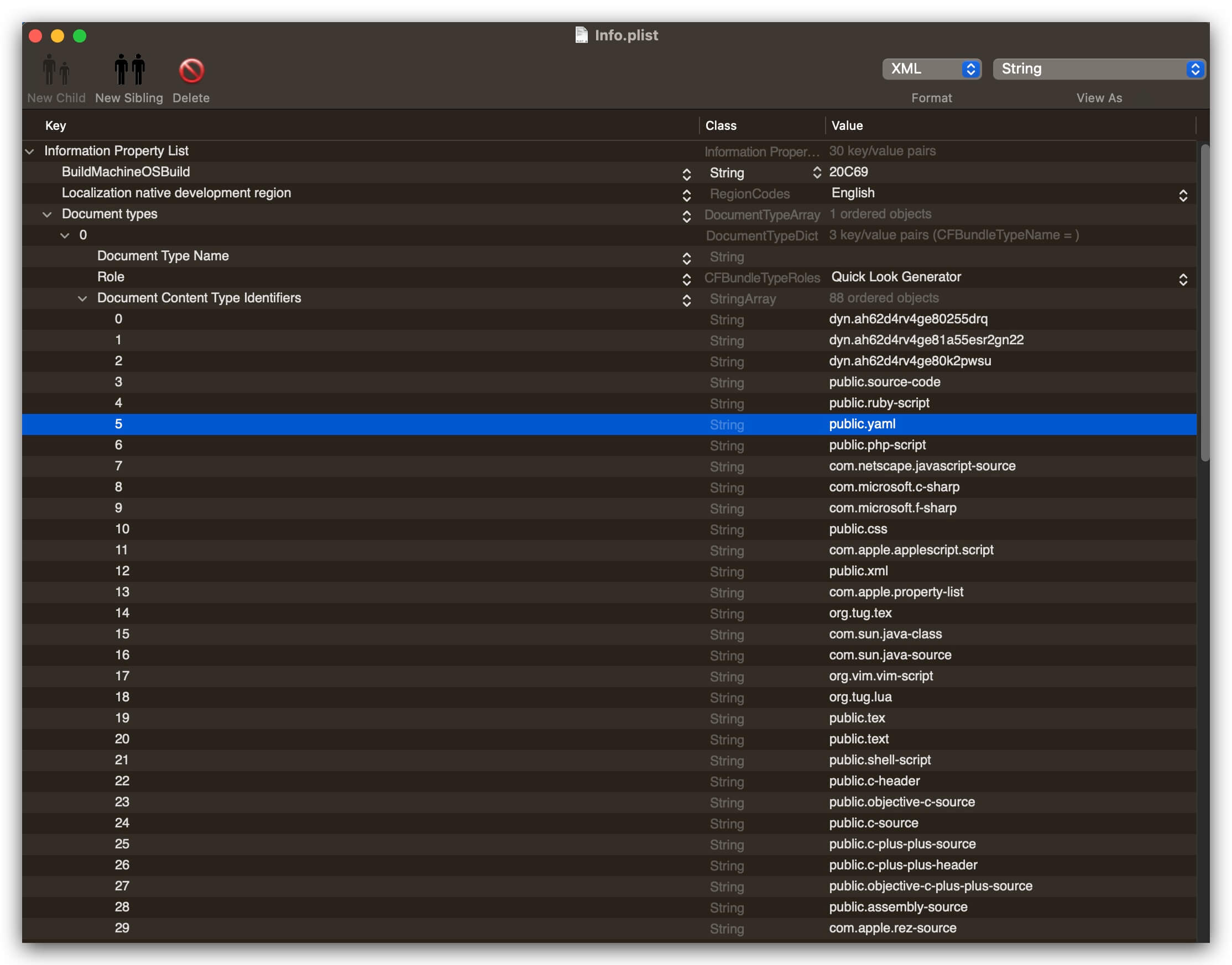
查看文件信息
~ via ⬢ v18.0.0
➜ mdls -name kMDItemContentType /Users/VanJay/Documents/Work/KuGou/ComposeSinger/KGComposeSinger/Podfile.lock
kMDItemContentType = "dyn.ah62d4rv4ge80255drq"记得 qlmanage -r 使插件生效
Windows 平台 QuickLook
这么好用的功能如果在 Windows 能用就极好,有开发者开发了 Windows 版本的,可以试试。